如何设置百度网盘自动锁定?百度网盘设置自动锁定的操作教程如下:
在打开的百度网盘主界面,我们点击右上角的“主菜单”按钮。
接着在打开的百度网盘下拉菜单中点击“设置”菜单项。
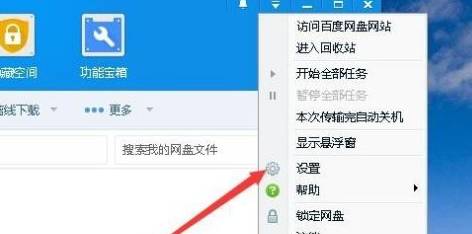
接下来就会打开百度网盘的设置窗口,我们点击“安全”选项卡。
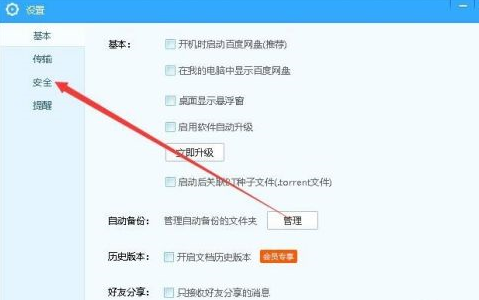
接下来在右侧打开的新窗口中,我们勾选“锁定网盘热键”设置项,同时再选中“自动锁定设置:鼠标键盘无动作10分钟后自动锁定网盘”前面的两个复选框。
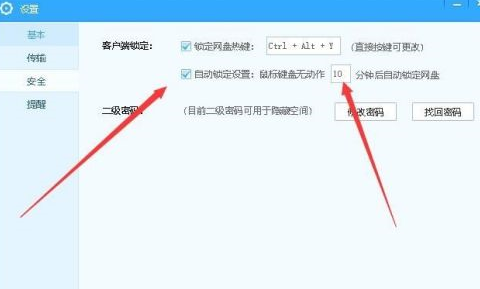
我们可以按下上面设置的快捷键,就可以马上进入百度网盘的锁定界面。

这样以后我们在不使用电脑10分钟后,或是点击主菜单中的“锁定网盘”菜单项,都会锁定百度网般。
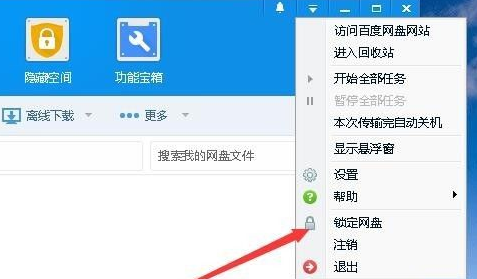
这时我们的百度网盘就已被锁定了,只有输入了密码才可以再次查看到网盘的内容
内容搜集整理于网络,不代表本站同意文章中的说法或者描述。文中陈述文字和内容未经本站证实,其全部或者部分内容、文字的真实性、完整性、及时性本站不做任何保证或者承诺,并且本站对内容资料不承担任何法律责任,请读者自行甄别。如因文章内容、版权和其他问题侵犯了您的合法权益请联系邮箱:5 146 761 13 @qq.com 进行删除处理,谢谢合作!